Въпрос
Проблем: Как да коригираме сривове и замръзвания на Outriders?
Здравейте, наскоро взех Outriders в Steam и наистина се наслаждавам на играта. Лошото е, че всеки път, когато използвам инвентара, играта се срива. Това се случва както в мултиплейър, така и в режим за един играч. Използвам GTX 1060 / 16 GB компютър с Windows 10.
Решен отговор
Outriders, разработени от People Can Fly и публикувани от едно от най-големите студия за игри, Square Enix, превземат света на игрите с буря. Това е научнофантастичен шутър от първо лице, на който много хора се наслаждават в режими за един играч и мултиплейър от излизането му на 1 април 2021 г. И докато по подразбиране се очаква всяко стартиране на игра да има някои проблеми, техническите проблеми на Outriders са били разваляйки забавлението за мнозина – много негативни отзиви за играта са точната причина за играча недоволство.
[1]Има проблеми с играта, които само разработчиците могат да коригират, например проблеми със сървърната свързаност, елементи изчезват от инвентара, потребителите остават във фазата на влизане в играта и много Повече ▼. Някои играчи казаха, че тези проблеми идват и си отиват от време на време и че очакват правилното решение от Square Enix.
Играчите се оплакват от сривове и замръзвания на Outriders много. И докато това може да се дължи и на грешки в играта, няколко решения биха могли да помогнат за намаляване или дори пълно спиране на подобни проблеми.
Някои потребители казаха, че получават EXCEPTION_ACCESS_VIOLATION Грешка в синия екран на смъртта в произволни моменти по време на игра. Други казаха, че не се показват грешки и че просто се връщат на работния плот без предупреждение. Последователността и времето на сривовете също се различават. За някои играта се изключва при използване на определена функция в играта (например при опит за достъп до инвентара), докато други изпитват сривове на произволни интервали.
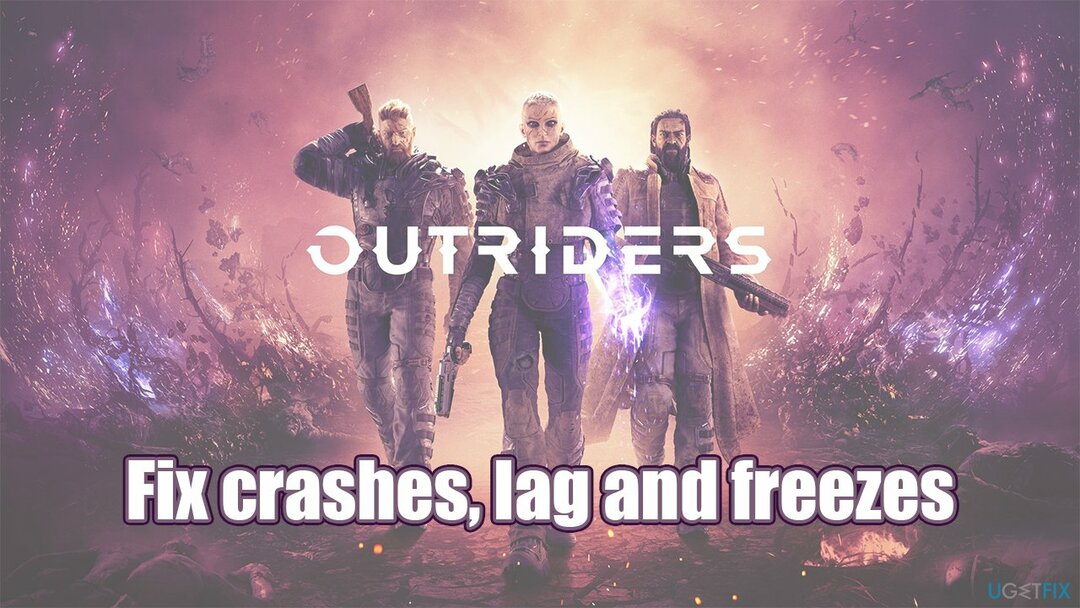
Във всеки случай има някои неща, които биха могли да ви помогнат да коригирате сривовете на Outriders в повечето случаи. Основните проблеми с Windows 10 често са виновни. Повреждане на системния файл, липсващи DLL файлове, произволни сини екрани[2] може изобщо да не е причинено от играта, а по-скоро от неизправност в операционната система. По този начин, извършване на сканиране с инструмент за ремонт на компютър ReimageMac пералня X9 може бързо да премахне тези проблеми за вас.
Сривове, грешки, забавяне и други проблеми при пускане на играта не са необичайни – по-рано говорихме за заглавия като Киберпънк 2077 и Валхайм има абсолютно същите проблеми. Въпреки че няма гаранция, че ще можете да стартирате играта гладко, докато разработчикът не пусне някои пачове, трябва да опитате корекции по-долу това определено трябва да подобри производителността на играта и в някои случаи дори да спре сривовете, замръзването и други досадни неща на Outriders проблеми.
Поправете 1. Инсталирайте най-новите графични драйвери
За да поправите повредена система, трябва да закупите лицензираната версия на Reimage Reimage.
Много потребители могат да се разминат с използването на сравнително остарели драйвери[3] дълго време без нищо да се обърка. Въпреки това, остарели или повредени драйвери могат да причинят няколко проблема (например, това е един от основните виновници за BSODs като напр. WHEA НЕКОРИГИРУЕМА ГРЕШКА pshed.dll), ако не се спазва навреме.
Драйверите на графичния процесор са особено важни за игрите, тъй като могат да коригират множество грешки в играта, както и други проблеми като сривове и замръзване. Въпреки това, Device Manager не е достатъчна опция за актуализации на видео драйвери, тъй като често не успява да намери най-новите драйвери.
Трябва или да посетите уебсайта на производителя на вашата графична карта и да изтеглите драйвери от там или да използвате автоматична програма за актуализиране на драйвери, като напр DriverFix, и никога повече няма да се налага да се тревожите за тази част от вашия компютър с Windows.
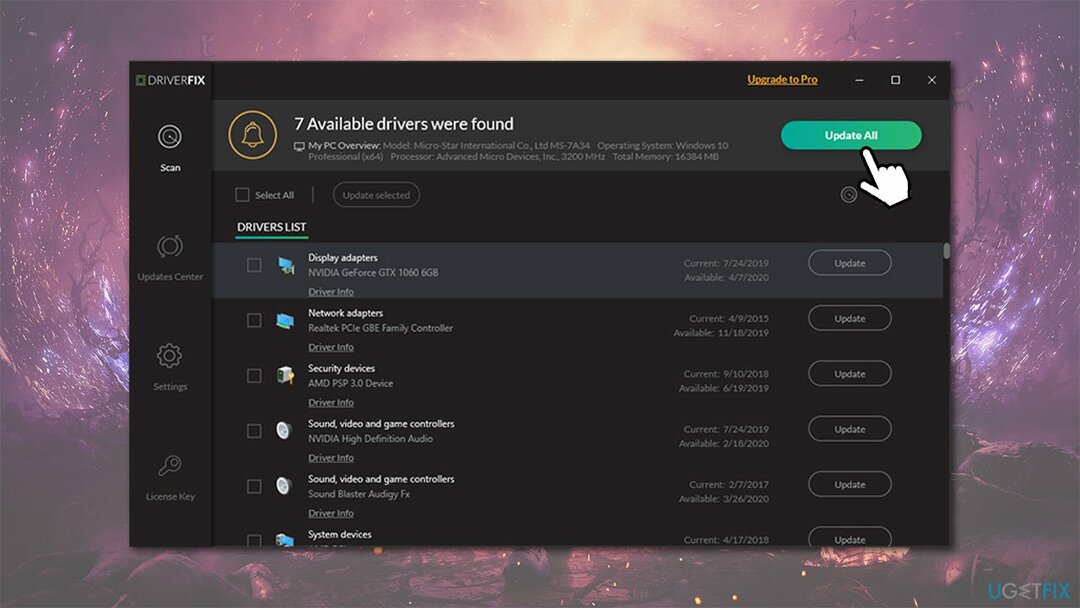
Поправка 2. Актуализирайте играта си
За да поправите повредена система, трябва да закупите лицензираната версия на Reimage Reimage.
Разработчиците работят върху подобряването на играта постоянно, така че не е необичайно да виждате пачове да излизат много често. Ако сте закупили играта от Steam или други платформи, тя трябва да се актуализира автоматично. Ето как да гарантирате, че играта винаги се актуализира в Steam:
- Отидете до вашия Библиотека
- Щракнете с десния бутон върху Outriders и изберете Имоти
- Отидете на Актуализации раздел
- Под Автоматични актуализации, изберете Висок приоритет опция.
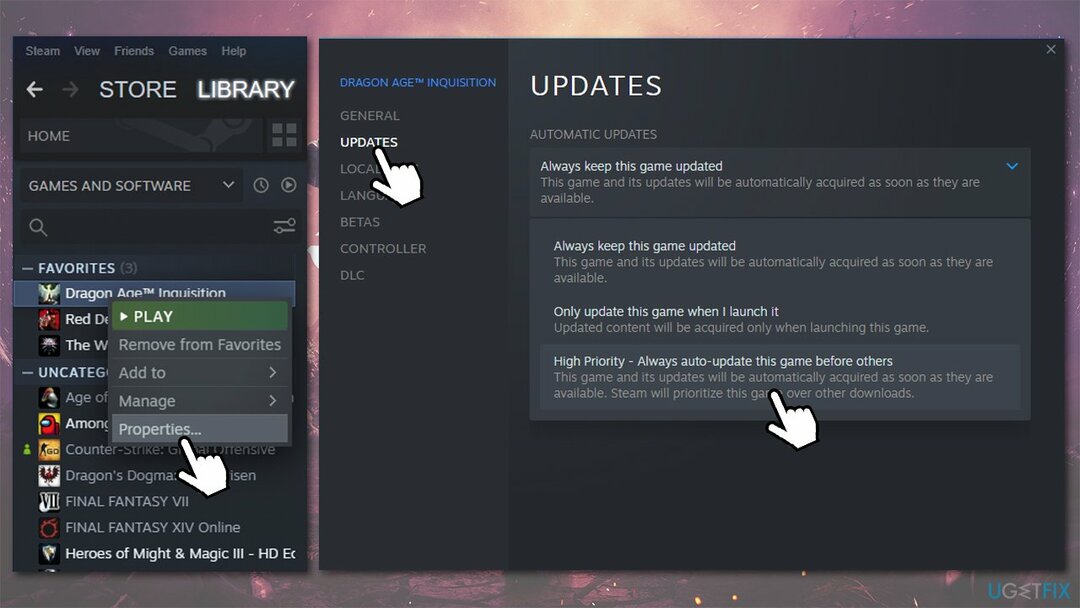
Ако играете на Xbox One:
- Изберете Моите игри и приложения
- Изберете Аутрайдъри и изберете Управлявайте играта
- Вляво изберете Актуализации и изтеглете всичко налично.
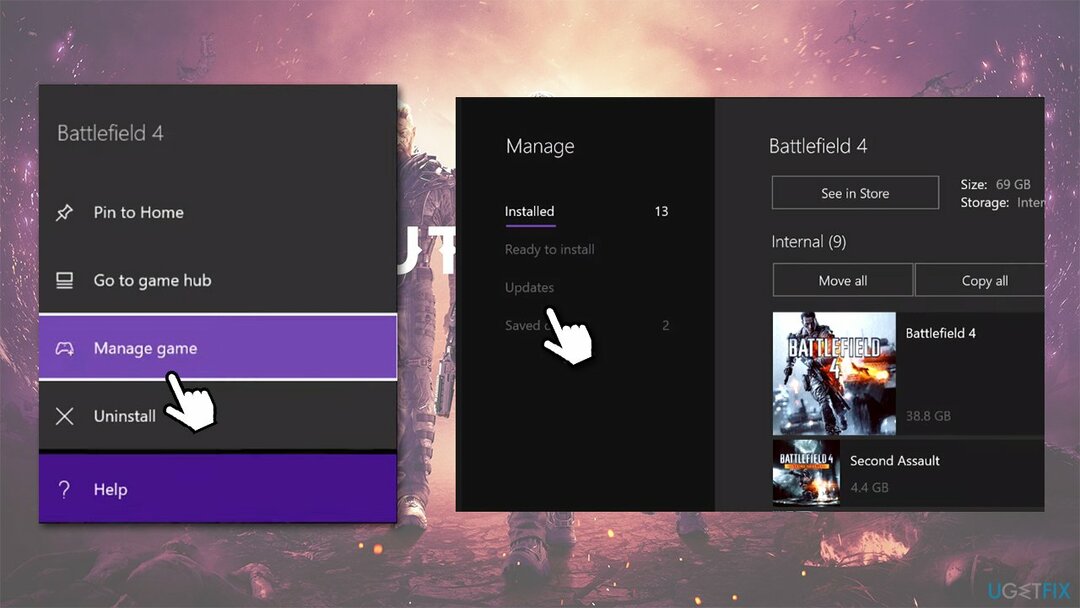
Потребители на PlayStation 4:
- Отидете на Библиотека с игри и изберете Аутрайдъри
- Натиснете Настроики бутон на вашия контролер
- От страничното меню изберете Проверка за актуализация.
Поправка 3. Променете настройките в играта
За да поправите повредена система, трябва да закупите лицензираната версия на Reimage Reimage.
Някои потребители казаха, че промяната на настройките в играта им е помогнала да решат много проблеми с Outriders, включително сривовете и замръзването на играта. Ето какво трябва да направите:
- Стартирайте играта и отидете на Настройки
- Изберете Дисплей
- Тук задайте режим на прозорец на Прозорец без рамки
- Изключете Vsync
- Кликнете върху Активирайте FPS Limit и го настройте на 59.
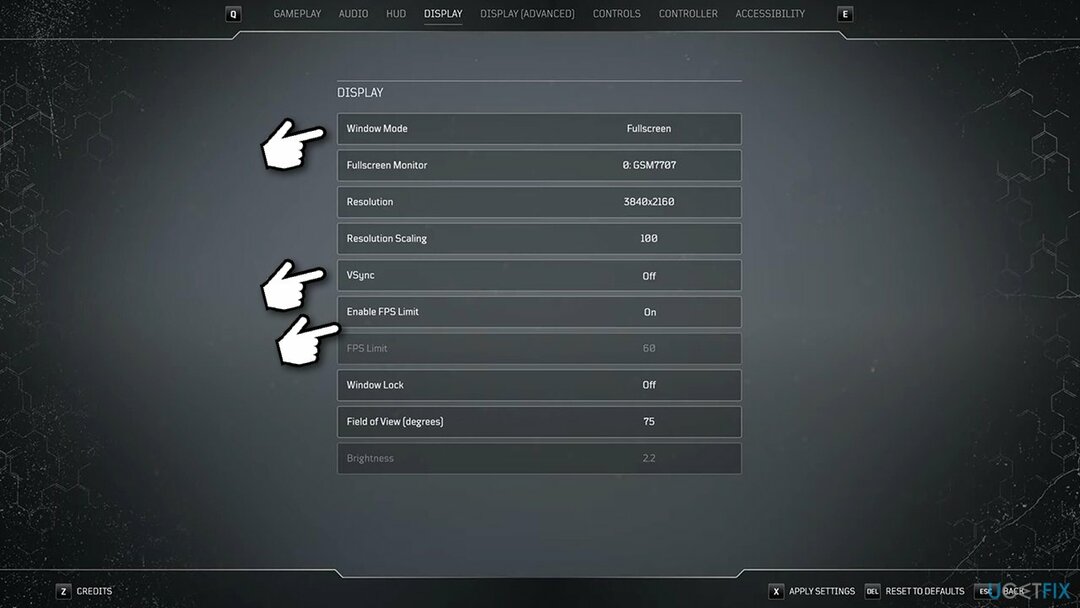
Поправка 4. Проверете целостта на файловете на играта
За да поправите повредена система, трябва да закупите лицензираната версия на Reimage Reimage.
Ако сте закупили игра в Steam, направете следното:
- Отидете на Библиотека, щракнете с десния бутон върху записа на играта
- Изберете Имоти
- Отидете на Локални файлове раздел
- Ето, изберете Проверете целостта на файловете на играта
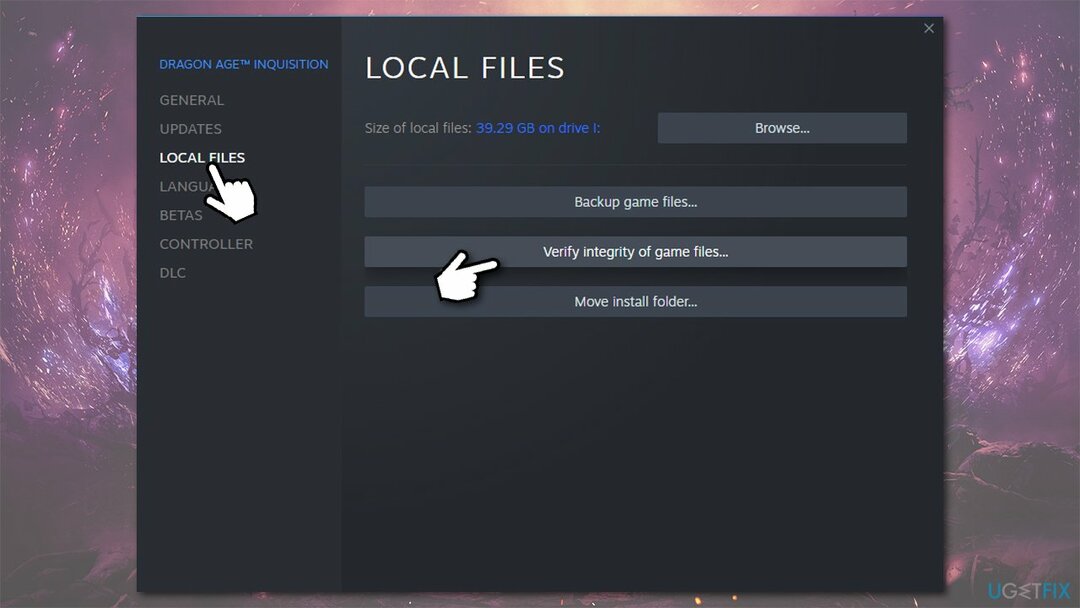
- Изчакайте, докато процесът приключи и стартирайте играта, за да видите дали сривовете са изчезнали.
Поправка 5. изчакайте
За да поправите повредена система, трябва да закупите лицензираната версия на Reimage Reimage.
За съжаление, но има малко повече, което може да се направи, за да се коригират проблемите с играта. Независимо от това, както Square Enix, така и People Can Fly се опитват да разрешат огромни проблеми, които имат играчите. С течение на времето ще бъдат доставени повече пачове, така че се уверете, че актуализирате играта си редовно (задайте я да се актуализира автоматично).
Поправете грешките си автоматично
Екипът на ugetfix.com се опитва да направи всичко възможно, за да помогне на потребителите да намерят най-добрите решения за отстраняване на грешките си. Ако не искате да се борите с техники за ръчен ремонт, моля, използвайте автоматичния софтуер. Всички препоръчани продукти са тествани и одобрени от нашите професионалисти. Инструментите, които можете да използвате, за да коригирате грешката си, са изброени по-долу:
Оферта
направи го сега!
Изтеглете корекцияЩастие
Гаранция
направи го сега!
Изтеглете корекцияЩастие
Гаранция
Ако не сте успели да поправите грешката си с помощта на Reimage, свържете се с нашия екип за поддръжка за помощ. Моля, уведомете ни всички подробности, които смятате, че трябва да знаем за вашия проблем.
Този патентован процес на поправка използва база данни от 25 милиона компоненти, които могат да заменят всеки повреден или липсващ файл на компютъра на потребителя.
За да поправите повредена система, трябва да закупите лицензираната версия на Reimage инструмент за премахване на зловреден софтуер.

Частен интернет достъп е VPN, който може да попречи на вашия доставчик на интернет услуги, правителство, както и трети страни от проследяването ви онлайн и ви позволяват да останете напълно анонимни. Софтуерът предоставя специални сървъри за торенти и стрийминг, като гарантира оптимална производителност и не ви забавя. Можете също да заобиколите географските ограничения и да преглеждате услуги като Netflix, BBC, Disney+ и други популярни стрийминг услуги без ограничения, независимо къде се намирате.
Атаките на злонамерен софтуер, особено ransomware, са най-голямата опасност за вашите снимки, видеоклипове, работни или училищни файлове. Тъй като киберпрестъпниците използват стабилен алгоритъм за криптиране за заключване на данни, той вече не може да се използва, докато не бъде платен откуп в биткойни. Вместо да плащате на хакери, първо трябва да опитате да използвате алтернатива възстановяване методи, които биха могли да ви помогнат да извлечете поне част от загубените данни. В противен случай можете също да загубите парите си, заедно с файловете. Един от най-добрите инструменти, който може да възстанови поне част от криптираните файлове - Професионално възстановяване на данни.